1. Visión general
1.1 ¿Qué es el OCPP?
El Protocolo Abierto de Puntos de Recarga (OCPP) es el protocolo abierto y estándar del sector para la comunicación entre los cargadores de VE y los Sistemas de Gestión de Estaciones de Recarga (CSMS).
Wallbox ofrece su propio CSMS (Sistema de Gestión de Estaciones de Carga), Wallbox Portal, que te permite controlar tus cargadores, gestionar el acceso de los usuarios y monetizarlos. Pero si ya utilizas tu propio CSMS, puedes conectar tus cargadores utilizando OCPP.
La Wallbox utiliza el OCPP 1.6j, y todos los cargadores de la Wallbox son compatibles con él.
1.2 Acrónimos y convenciones
A lo largo de esta guía se utilizan varios acrónimos. Puedes consultar esta tabla mientras lees.
| Acrónimo | Modelo |
| OCPP | Protocolo de Punto de Carga Abierto |
| CSMS | Sistema de Gestión de Estaciones de Carga |
| CP | Punto de recarga: el sistema físico donde se puede cargar un VE |
| CPO | Operador de Puntos de Recarga – persona o equipo que gestiona un conjunto de CP utilizando un CSMS |
| VPN | Red Privada Virtual |
| EV | Vehículo eléctrico |
1.3 Información adicional
Para más información sobre el OCPP, puedes consultar el sitio web oficial del protocolo: https://www.openchargealliance.org/
2. Compatibilidad
2.1 Cargadores compatibles Wallbox
Todos los cargadores de la Wallbox están ahora habilitados para OCPP. Si tienes un modelo de cargador Wallbox más antiguo y no estás seguro de su compatibilidad, ponte en contacto con el servicio de atención al cliente de Wallbox para obtener información más específica.
2.1 Wallbox EMS compatible
Todos los cargadores Wallbox compatibles con OCPP son compatibles con todos nuestros EMS (Sistemas de Gestión de la energía): Carga solar, Gestión dinámica de la carga, Gestión estática de la carga y V2H. Para obtener información detallada sobre estas funciones, consulta sus respectivas guías.
Los cargadores Wallbox también están diseñados para funcionar perfectamente con EMS basado en la Carga Inteligente OCPP. Cuando se utilicen simultáneamente las funciones EMS de Wallbox y la Carga Inteligente OCPP, los límites de la sesión de carga se ceñirán a los ajustes más restrictivos para garantizar un rendimiento óptimo.
3. Activación OCPP
3.1 Antes de empezar
Para conectar tus CP de Wallbox a tu CSMS utilizando OCPP, debes configurar una conexión a Internet y los parámetros OCPP del cargador utilizando la app o el Portal Wallbox.
Ten en cuenta que Wallbox NO es responsable de ningún rendimiento inesperado en el CSMS si no supera con éxito la Prueba de Aceptación en Fábrica entre los CP y el CSMS. Si falla la Prueba de Aceptación en Fábrica, ponte en contacto con [email protected] o con tu Representante de Ventas habitual.
3.2 Configuración OCPP
3.2.1 Configuración de la cuenta Wallbox
- Descarga la aplicación Wallbox en PlayStore o AppStore. O visita https://my.wallbox.com/.
- Si todavía no tienes una cuenta en Wallbox, debes crear una. Puedes seguir las instrucciones de este artículo para crear una utilizando la aplicación o este artículo para crear una utilizando el Portal.
- Una vez creada tu cuenta, añade tu cargador siguiendo los pasos de este artículo (si utilizas la aplicación) o en este artículo (si utilizas el Portal).
3.2.2 Configuración de la conexión a Internet del cargador
Para conectar tu cargador a tu CSMS, primero tienes que conectarlo a Internet. Dependiendo del modelo de tu cargador, puedes conectarlo utilizando cualquiera de los dos:
- Ethernet – enchufa tu conector Ethernet, y la conexión a Internet se iniciará automáticamente.
- Wi-Fi – sigue este artículo para conectar tu cargador utilizando el Wi-Fi.
- Conectividad móvil (utilizando un dongle 3G/4G): sigue este artículo para conectar un Commander 2 utilizando un dongle 3G/4G y este artículo para una Copper SB.
Utilizar OCPP con una VPN
Consulta la sección de seguridad de la red en el artículo Cómo configurar los cargadores de Wallbox para una comunicación óptima en la nube para obtener instrucciones sobre cómo configurar tu VPN para permitir la conectividad a los servicios de Wallbox.
3.2.3 Configuración y activación del OCPP
Una vez que tu cargador esté añadido a tu cuenta de Wallbox y conectado a Internet, puedes configurar el OCPP utilizando cualquiera de los dos métodos:
- La aplicación Wallbox (salta a la sección “Configuración de OCPP con la aplicación Wallbox “)
- El portal de la Wallbox (salta a la sección “Configuración de la OCPP con el portal de la Wallbox”)
Con la aplicación Wallbox
Para configurar una conexión OCPP entre tu cargador y tu CSMS utilizando la aplicación Wallbox, sigue estos pasos:
- Conéctate a la aplicación y selecciona tu cargador.
- Espera a que el cargador esté conectado a la Nube (Internet).
- Toca la rueda dentada de Ajustes en la esquina superior derecha.
- Toca OCPP y activa “Activar OCPP”.
- En el campo URL, indica tu punto final CSMS.
- En el campo Identidad del punto de carga, introduce la ID de tu punto de carga.
- Introduce tu contraseña en el campo Contraseña si hay alguna configurada.
- Acepta los Términos y Condiciones, y haz clic en Guardar.
El cargador se reiniciará automáticamente y se aplicará la nueva configuración OCPP. Aparecerá un icono OCPP en la pantalla general de tu aplicación de carga.
Con el portal Wallbox
Para configurar una conexión OCPP entre tu cargador y tu CSMS utilizando el Portal Wallbox, sigue estos pasos:
- Accede al Portal y haz clic en Cargadores en el menú de la izquierda.
- Selecciona el cargador que necesites y asegúrate de que está conectado a Internet (debe aparecer el icono de señal WiFi junto a su nombre).
- En la vista general del cargador, haz clic en Configuración y ve a Conectividad.
- Activa el interruptor“Conexión WebSocket OCPP“.
- En el campo URL, indica tu punto final CSMS.
- En el campo Identidad del punto de carga, introduce la ID de tu punto de carga.
- Introduce tu contraseña en el campo Contraseña si hay alguna configurada.
- Acepta los Términos y Condiciones, y haz clic en Guardar.
El cargador se reiniciará automáticamente y se aplicará la nueva configuración OCPP. Aparecerá un icono OCPP en tu pantalla de resumen del Portal del cargador.
3.4 Estado de la conexión OCPP
Una vez que hayas completado el proceso de emparejamiento entre el cargador y tu CSMS, aparecerá un icono OCPP en la pantalla principal de tu cargador en la aplicación Wallbox y en el Portal. Podrás ver el icono OCPP en la pantalla principal de tu cargador en la aplicación Wallbox y en el Portal.
El color del icono depende del estado de conexión del cargador al CSMS. A continuación encontrarás los colores de los distintos iconos que se pueden mostrar y su significado:


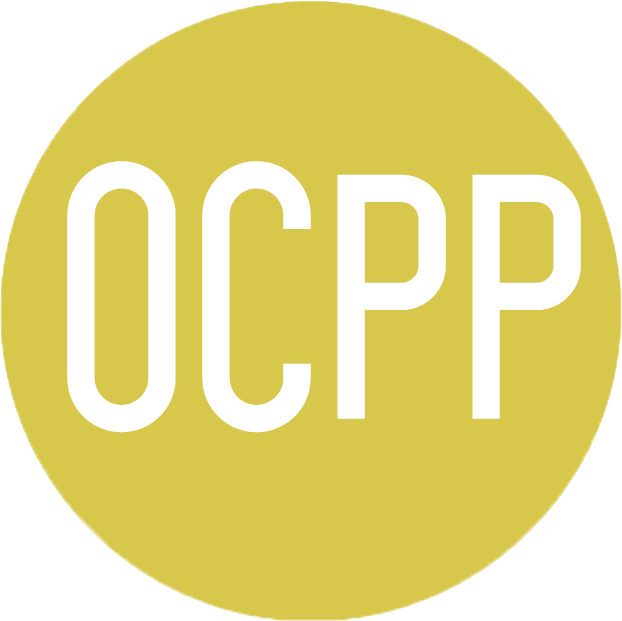
3.5 Uso y disponibilidad de las funciones del cargador
Una vez que un cargador Wallbox se conecta a un CSMS mediante OCPP, algunas acciones y funciones deben realizarse a través del CSMS recién conectado. En cambio, otros seguirán disponibles y realizables mediante la aplicación y el portal Wallbox. A continuación encontrarás la lista exacta de acciones y funciones que deben realizarse utilizando tu CSMS o los de Wallbox.
Funciones y acciones que sólo deben realizarse a través del CSMS recién conectado:
- Control de las estadísticas del cargador
- Gestión de los ajustes del cargador
- Sesiones de carga programadas Configurar
- Gestión de acceso de usuarios
Funciones y acciones que sólo deben realizarse a través de la aplicación Wallbox y el Portal:
- Gestión offline (cargador conectado a través de Bluetooth)
- Actualización del software del cargador
- Reiniciar (reinicio del cargador)
- Restaurar (a valores de fábrica)
- Configuración del medidor MID
- EMS Configuración (Gestión de Carga Estática, Gestión de Carga Estática Dinámica, Power Boost, Carga solar)
- Configuración del sistema de tierra TN/TT
- Configuración del Límite de Corriente
También es importante tener en cuenta el cargador “Bloqueo automático” y “Pausar/Reanudar una carga” no estarán disponibles para los cargadores conectados a otro CSMS.
3.6 Utilizar un cargador conectado mediante OCPP
Aparte de las funciones disponibles a través de tu CSMS o de Wallbox CSMS descritas en la sección anterior, los cargadores seguirán comportándose como se describe en las guías disponibles en el Wallbox Sitio web de soporte.
Para comprender mejor los diferentes estados de tu cargador según el color que indica su LED de estado, puedes consultar su guía a continuación:
Desbloquear un cargador
Cuando tu cargador esté conectado mediante OCPP a tu CSMS, los usuarios podrán desbloquear el cargador mediante:
- Utilizar una tarjeta RFID
- Introducir un código PIN (sólo Commander 2)
AuthEnabled en CSMS
Cuando el CPO establece AuthEnabled en TRUE en el CSMS, el cargador está desbloqueado y no necesitará autorización mediante tarjeta RFID o PIN.
Al conectar la pistola EV, el cargador empezará a cargarse según la demanda del coche.
Cuando AuthEnabled se establece en TRUE, el LED de estado del cargador permanecerá en Amarillo.
4. Solución de problemas
El estado de la conexión OCPP permanece en “Conectando”.
Comprueba el estado de la conexión de red y la configuración de los parámetros OCPP.
No puedo iniciar una nueva carga.
Comprueba el estado de la conexión OCPP, la autorización RFID y la disponibilidad del Punto de Carga con tu Operador del Punto de Carga.
No puedo desbloquear el cargador con la tarjeta RFID.
Comprueba el código RFID. Cuando el OCPP está activo, el UID RFID se lee como little-endian, hexadecimal, sin separadores.